
Funkcja zdalnego dostępu Plex Media Server jest zwykle tak płynna w konfiguracji, że jest praktycznie magiczna. Ale jeśli masz problemy z dostępem do swoich filmów z daleka, jesteśmy tutaj, aby pomóc.
Jeśli używasz głównie serwera Plex Media Server do oglądania treści w sieci lokalnej (np. Przesyłanie strumieniowe ulubionych programów do telewizora HD lub smartfona), być może nie poświęciłeś zbyt wiele korzyściom ze zdalnego dostępu.
ZWIĄZANE Z: Jak skonfigurować Plex (i oglądać filmy na dowolnym urządzeniu)
Jedną z największych zalet platformy Plex Media Server jest jednak łatwość, z jaką można uzyskać dostęp do multimediów gdziekolwiek. Przy włączonym i odpowiednio skonfigurowanym zdalnym dostępie możesz oglądać swoje ulubione programy telewizyjne w dowolnym miejscu z dostępem do Internetu: na telefonie, gdy siedzisz w poczekalni, na laptopie podczas wakacji, a nawet na telewizorze Smart TV w dom przyjaciela.
W większości przypadków nie powinieneś mieć problemów ze skonfigurowaniem zdalnego dostępu do serwera Plex Media Server, ale jest kilka przypadków, w których konfiguracja sieci domowej może rzucić ci krzywą. Przyjrzyjmy się, jak włączyć zdalny dostęp, a następnie jak rozwiązywać problemy z dostępem zdalnym. Jeśli potrzebujesz pomocy przy wstępnej konfiguracji i konfiguracji Plex Media Server, zapoznaj się z nasze pierwsze kroki z przewodnikiem Plex tutaj .
Jak włączyć dostęp zdalny
Podczas początkowej konfiguracji serwera Plex Media Server kreator konfiguracji monituje o włączenie lub wyłączenie zdalnego dostępu. Podczas gdy stan domyślny jest włączony, być może zdecydowałeś się wtedy na wyłączenie zdalnego dostępu lub być może nieumyślnie go wyłączyłeś, mieszając później ustawienia systemu. Niezależnie od tego łatwo jest sprawdzić stan zdalnego dostępu i włączyć go, jeśli jest obecnie wyłączony.
Po zalogowaniu się do internetowego panelu sterowania Plex Media Server wybierz ikonę Ustawienia z prawego górnego paska narzędzi.
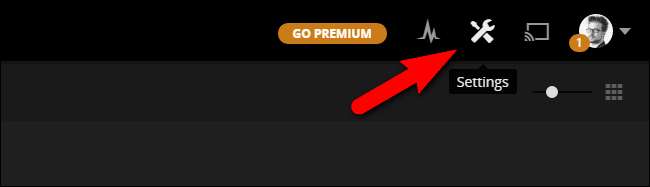
W menu Ustawienia wybierz zakładkę „Serwer”. Następnie w panelu nawigacyjnym po lewej stronie wybierz „Dostęp zdalny”. Domyślnie zobaczysz tylko prosty widok (informacje w dużym czerwonym polu poniżej). Aby wyświetlić bardziej zaawansowany widok z widocznymi informacjami „Mapowanie serwera”, kliknij przycisk „Pokaż zaawansowane” w prawym górnym rogu pasek nawigacji.
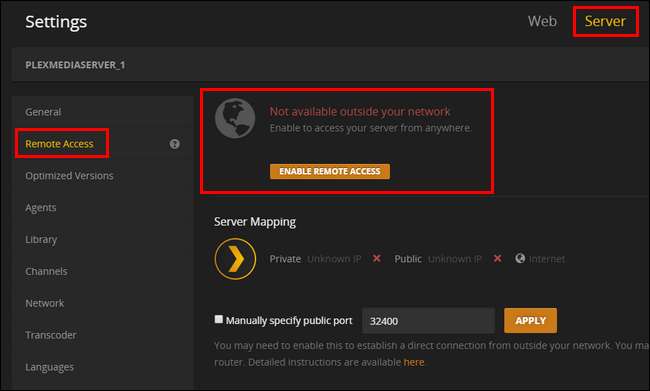
Jeśli serwer nie jest obecnie skonfigurowany do zdalnego dostępu, wyświetli się komunikat „Niedostępny poza twoją siecią”, jak pokazano powyżej. Kliknij duży pomarańczowy przycisk z napisem „Włącz dostęp zdalny”.
Po włączeniu dostępu zdalnego (lub jeśli dostęp zdalny był już włączony), zobaczysz wpis podobny do poniższego.
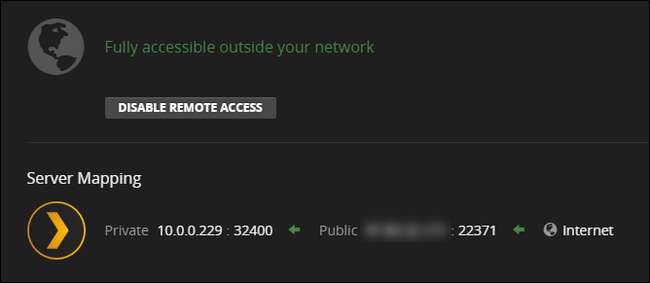
Oprócz informowania, że serwer jest dostępny, panel sterowania wskaże również wewnętrzny adres IP i numer portu Plex Media Server w sieci lokalnej, a także zewnętrzny lub publiczny adres IP i numer portu.
Chociaż zanotowanie zarówno wewnętrznych, jak i zewnętrznych adresów IP i numerów portów jest przydatne przy rozwiązywaniu problemów, nie musisz znać żadnej z tych informacji do regularnego codziennego korzystania z Plex Media Server. System Plex automatycznie obsługuje wszystkie dane połączenia, o ile jesteś zalogowany na to samo konto Plex na serwerze multimediów i na wszystkich urządzeniach klienckich. Jeśli jednak masz problemy, nie martw się - w następnej sekcji przyjrzymy się najczęstszym problemom i sposobom ich rozwiązywania.
Rozwiązywanie problemów z połączeniem z serwerem multimediów Plex
Chociaż dostęp zdalny jest generalnie wolny od bólu głowy, czasami napotykasz na czkawkę lub dwie. Jeśli włączysz zdalny dostęp do swojego Plex Media Server i zobaczysz komunikat o błędzie, taki jak „Niedostępne poza twoją siecią”, masz mały problem z rozwiązywaniem problemów.
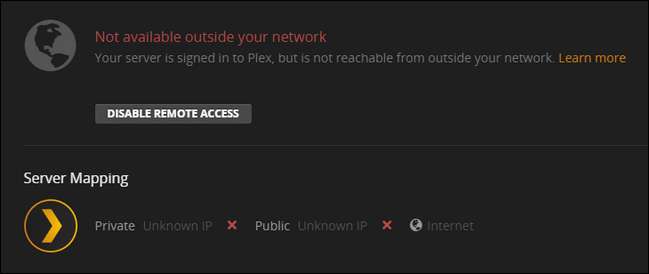
Należy zauważyć, że Plex Media Server może nadal łączyć się z Internetem (serwer jest zalogowany), ale system Plex nie może uzyskać dostępu do serwera Plex z zewnątrz. Jeśli w ogóle nie możesz się zalogować, masz większy problem - ogólną awarię internetu. (Ale nie martw się, nawet jeśli masz problemy z siecią wykraczające poza samą konfigurację serwera Plex, nadal Cię obejmuje .)
Włącz UPnP dla połączeń automatycznych
Pierwszą rzeczą, którą powinieneś sprawdzić, kiedy napotkasz ten komunikat o błędzie, jest to, że twój router obsługuje NAT-PMP (mniej powszechny) lub UPnP (bardziej powszechny). Obie te usługi umożliwiają automatyczne przekierowanie portów, a jeśli router je obsługuje, serwer Plex Media Server automatycznie skonfiguruje przekierowanie własnego portu.
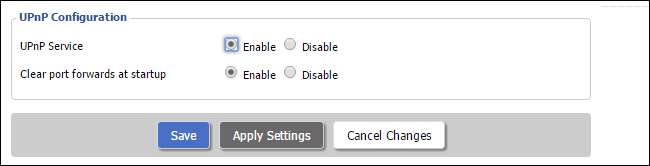
Aby uzyskać dodatkowe informacje, zapoznaj się z dokumentacją routera lub po prostu wyszukaj nazwę routera i dodatkowe terminy wyszukiwania, takie jak „jak włączyć UPnP”. Jeśli UPnP jest wyłączony, włączenie go pozwoli Plexowi automatycznie przesłać się do większego Internetu.
Jeśli Twój router nie obsługuje NAT-PMP ani UPnP (lub masz pilny powód, aby go nie używać), przejdź do sekcji poniżej „Ręczne przekazywanie portów”
Eliminacja problemów z adresem w trybie mostka
ZWIĄZANE Z: Jak korzystać z routera i połączenia modemu / routera usługodawcy internetowego w tandemie
Znaczna poprawka UPnP powinna rozwiązać problemy z łącznością prawie wszystkich osób. Jednak w rzadkich sytuacjach konfiguracja sieci może spiskuć przeciwko tobie. Routery mają funkcję znaną jako translacja adresów sieciowych (NAT), która obsługuje złożone zadanie żonglowania wszystkimi żądaniami sieciowymi przychodzącymi do pojedynczego publicznego adresu IP ze wszystkimi wieloma wewnętrznymi adresami IP, dla których te żądania są przeznaczone.
Sam w sobie system NAT działa świetnie. Gdy system NAT jest podwojony z innym systemem NAT, może to jednak powodować problemy dla aplikacji (takich jak Plex Media Server), które polegają na UPnP w celu tworzenia reguł automatycznego przekierowania portów. Dzieje się tak często, gdy masz router / modem dostarczony przez dostawcę usług internetowych, a Twój własny router jest podłączony do tego urządzenia. Aby uzyskać pomoc w rozwiązaniu tej konkretnej sytuacji, a także w ogólnym wyeliminowaniu podwójnych problemów z NAT, sprawdź nasz przewodnik tutaj .
Przekaż ręcznie swoje porty
ZWIĄZANE Z: Jak przekierowywać porty w routerze
Jeśli wolisz nie używać UPnP lub nie możesz rozwiązać problemu podwójnego NAT, który powoduje spustoszenie w UPnP, możesz obejść cały problem ręcznie konfigurowanie reguły przekierowania portów . Dla nieznanych, przekierowanie portów polega na tym, że powiesz swojemu routerowi „OK, routerze, wszelkie żądania przychodzące na mój publiczny adres IP w porcie #XXXX powinny być przekierowane na to wewnętrzny adres IP w porcie #RRRR ”.
Aby to zrobić, musisz powiedzieć Plex Media Server, że chcesz ręcznie określić numer portu, a następnie na poziomie routera przypisz statyczny adres IP do komputera Plex Media Server i utwórz regułę przekierowania portów. Najpierw włączmy ręczny tryb portu w Plex. Aby to zrobić, przejdź do Ustawienia> Serwer> Dostęp zdalny (tak jak to zrobiliśmy w poprzedniej sekcji samouczka).
Zaznacz „Ręcznie określ port publiczny”. Jeśli nie masz pilnego powodu, aby to zrobić, nie musisz tutaj zmieniać numeru portu. Kliknij „Zastosuj”.
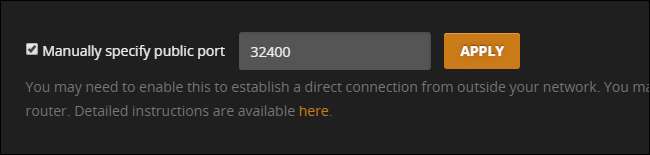
Jeśli w ustawieniach nie widzisz opcji ręcznego przenoszenia portów, kliknij przycisk „Pokaż zaawansowane” w prawym górnym pasku nawigacyjnym.
ZWIĄZANE Z: Jak ustawić statyczne adresy IP w routerze
Po włączeniu opcji w Plex nadszedł czas uzyskać dostęp do strony administratora routera . Sposób konfiguracji statycznego adresu IP i reguły przekierowania portów różnią się w zależności od routera, ale ogólne założenie jest takie samo. Będziesz musiał zidentyfikować komputer Plex Media Server w sieci, a następnie poszukać opcji w routerze, aby utworzyć „statyczny adres IP”, „statyczną dzierżawę” lub „rezerwację DHCP”, aby trwale powiązać Plex Media Center z podany adres IP. Poniżej możesz zobaczyć przykład, jak wygląda dodanie statycznego adresu IP za pośrednictwem naszego routera DD-WRT.
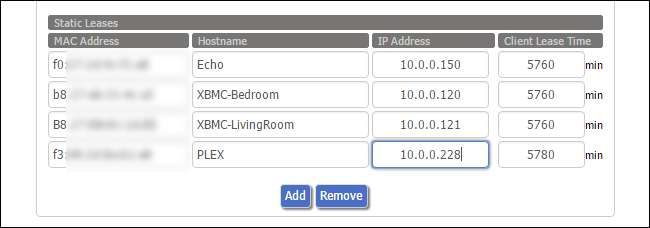
Jeśli nie zrobisz tego za każdym razem, gdy router przypisze nowy adres wewnętrzny do serwera multimediów, złamie to regułę przekierowania portów. Jeśli potrzebujesz więcej informacji na temat konfigurowania statycznego adresu IP, możesz poszukać dokumentacji dotyczącej konkretnego routera i przeczytaj tutaj statyczne adresy IP .
Po ustawieniu statycznego adresu IP dla serwera wystarczy po prostu powiedzieć routerowi za pomocą reguły przekierowania portów, że cały ruch na tym porcie powinien być kierowany na ten wewnętrzny adres IP. Ponownie, za pośrednictwem naszego routera DD-WRT, oto ogólny przykład tego, jak to wygląda: przekazaliśmy wszystko z portu zewnętrznego 32400 na wewnętrzny adres IP serwera Plex, również na porcie 32400, aby uprościć sprawę. Sprawdzić nasz pełny przewodnik po przekierowaniu portów aby uzyskać więcej informacji, jeśli ich potrzebujesz.
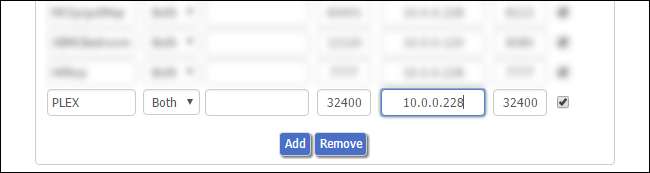
Po ustawieniu portu w Plex i skonfigurowaniu dwóch reguł (statycznego adresu IP i przekierowania portu) w routerze wszystko jest ustawione. Po prostu wskocz z powrotem lub do panelu sterowania Plex Media Server, aby dwukrotnie sprawdzić stronę stanu serwera i cieszyć się.
Plex Media Server ogólnie działa, dzięki magii UPnP, od razu po wyjęciu z pudełka. Ale w tych rzadkich przypadkach tak się nie dzieje, wystarczy zastosować kilka prostych poprawek, aby przywrócić serwer multimediów do trybu online.






